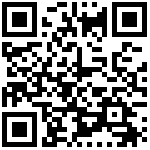菜单/图标
此工具可通过“编辑>标量字段>颜色标度管理器”菜单或 云/网格属性中的颜色标度列表旁边的图标
云/网格属性中的颜色标度列表旁边的图标
说明
颜色标度管理器允许用户管理和创建新的颜色标度。
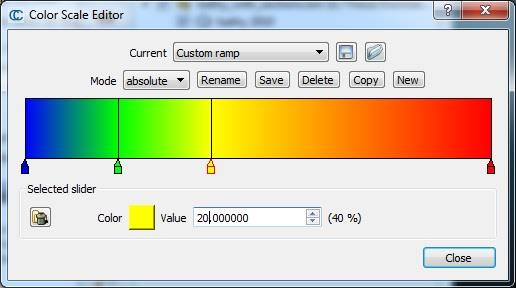
编辑>标量场>颜色标度管理器
用户定义(或从BIN文件导入)的所有颜色标度都保存在操作系统的持久性存储器中(例如Windows上的注册表)。可通过颜色标度管理器创建、编辑和删除这些标度。
注:如果将实体以自定义颜色标尺保存到BIN文件中,并且将此文件加载到另一台计算机上,则颜色标尺将自
动导入到另一台计算机的注册表中(因此,该颜色标尺将在此计算机上的其他CloudCompare实例中可用)。
默认颜色比例尺
CloudCompare附带了多种默认颜色标度:
蓝色>绿色>黄色>红色
灰色
蓝色>白色>红色
红色>黄色
红色>白色
强度[0-1]
HSV角度[0-360]
这些颜色标度不可编辑或删除。
自定义颜色标尺
用户可以创建一个颜色标度(“新建”按钮),或者从现有颜色标度开始(“复制”按钮)。
有两种模式可用(请参见“模式”组合框):
相对 :相对颜色标度将自动覆盖整个标量场范围(因此颜色位置以百分比 表示)。
绝对 :绝对颜色标度将在特定(绝对)值处定义颜色步进。这是使多个云具有等效标量场但具有不同
范围时获得一致外观的标准方法。
命名
可通过“重命名”按钮对颜色标尺进行重命名。名称不一定是唯一的。
保存/删除
每次修改颜色标尺时,用户必须点击“保存”按钮才能让CC记住修改(如果用户忘记,CC会自动询问用户是否
要保存修改)。
“删除”按钮允许用户删除当前色阶(如果它不是默认的)。CC将要求确认。
版本
现有的颜色“滑块”可以进行交互式修改:
通过按下相应的“铅笔”符号,向左或向右移动
双击它以改变它的颜色
同样,如果用户单击“铅笔”符号,那么“选定滑块”框架将更新为当前滑块信息:
点击“颜色”框可以改变滑块颜色
“值”自旋框可以编辑,以更改滑块位置
小的“垃圾”按钮用于删除当前滑块警告:
每次通过“值”旋钮编辑滑块值时,颜色标度的显示都会自动更新。这可能会导致令人困惑的情况,即滑块
(暂时)处于反转状态
如果两个滑块具有相同的“值”,系统将随机选择当前处于活动状态的滑块(即当前在“选定滑块”框中编
辑的那个)。这种情况同样可能导致令人困惑的状况…
导出/导入
从2.6.1版开始,可将颜色标度导出为XML文件。
使用 图标用于导入这样的文件和 图标用于导出当前颜色标度。
最后编辑:刘浩男 更新时间:2025-09-26 10:08